win10桌面所有图标都消失了 win10桌面图标不见了怎么办
更新时间:2023-09-19 15:40:23作者:yang
win10桌面所有图标都消失了,当我们使用Windows 10操作系统时,有时候会发现桌面上的所有图标都不见了,这无疑会让人感到困惑和焦虑,毕竟桌面上的图标是我们经常使用的程序和文件的快捷方式,如果它们突然消失了,我们将无法快速访问我们需要的内容。当我们遇到这种情况时,应该如何解决呢?本文将为大家介绍一些解决方案,帮助您恢复丢失的桌面图标,让您的Windows 10操作系统恢复正常。
具体步骤:
1.首先,当桌面遭遇这种情况时。请大家按下Alt+Ctrl+Delete按键,调出任务管理器页面。
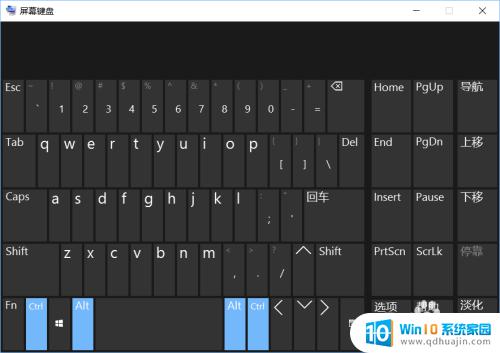
2.接下来,在任务管理器页面中。我们点击打开“文件-运行新任务”选项。
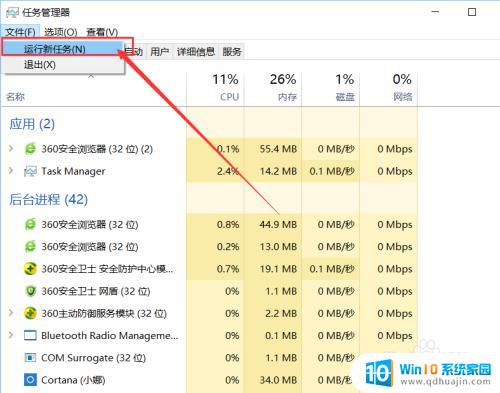
3.接下来,在打开的运行界面中,我们输入“explorer.exe”关键字,然后按下回车键。即可重启Windows资源管理器。
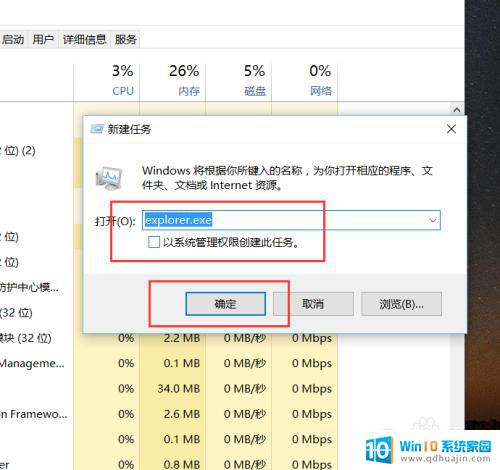
以上就是关于win10桌面所有图标都消失了的全部内容,如果你也遇到了相同的情况,可以按照小编的方法来解决。
win10桌面所有图标都消失了 win10桌面图标不见了怎么办相关教程
热门推荐
win10系统教程推荐
- 1 win10鼠标移动会卡顿 win10系统鼠标卡顿怎么解决
- 2 win10显示引用的账户当前已锁定 win10账户被锁定无法登录
- 3 恢复windows10系统 Win10系统怎么进行恢复操作
- 4 win10发送快捷方式到桌面不能用 Win10桌面快捷方式无法创建怎么办
- 5 windows10系统怎么默认输入法 win10默认输入法设置步骤详解
- 6 win10笔记本电脑如何自动关机 怎么在笔记本电脑上设置定时关机功能
- 7 读取win10开机密码 windows10开机密码忘了怎么弄
- 8 win10ppt如何全屏 电脑屏幕全屏设置方法
- 9 如何换ip地址win10 win10怎么设置自动获取ip地址
- 10 windows10关机重启怎么办 笔记本电脑关机后自动重启的解决方案
win10系统推荐
- 1 萝卜家园ghost win10 64位家庭版镜像下载v2023.04
- 2 技术员联盟ghost win10 32位旗舰安装版下载v2023.04
- 3 深度技术ghost win10 64位官方免激活版下载v2023.04
- 4 番茄花园ghost win10 32位稳定安全版本下载v2023.04
- 5 戴尔笔记本ghost win10 64位原版精简版下载v2023.04
- 6 深度极速ghost win10 64位永久激活正式版下载v2023.04
- 7 惠普笔记本ghost win10 64位稳定家庭版下载v2023.04
- 8 电脑公司ghost win10 32位稳定原版下载v2023.04
- 9 番茄花园ghost win10 64位官方正式版下载v2023.04
- 10 风林火山ghost win10 64位免费专业版下载v2023.04